まだまだ手に入りにくいPS5。発売当初よりはマシな状況ですが、本体の入手が少し困難な状況ですよね。
ただ、PS5純正コントローラーのDualSenseは入手性が高くなっています。PS5のコントローラーですが、PC用コントローラーとしても使い勝手が良いのがDualSenseの良いところです。
今回は、そんなDualSenseの仕様や機能、良かった点やイマイチな点などについてレビューしていきます。
DualSenseの仕様
まずは、DualSenseの仕様について紹介します。製品としての基本使用、DUALSHOCK4との重量比較、デザイン・レイアウト、機能などについて解説するのでぜひご参考ください。
DualSenseの基本仕様

- 接続:有線/無線
- ケーブル端子:USB Type-C
- バッテリー容量:1560mAh
- バッテリー持続時間:約7時間
- 重量:約280g
- スピーカー内臓
- マイク内臓
- イヤホン端子搭載
- クリエイトボタン搭載
- オプションボタン搭載
- モーションセンサー搭載
- アダプティブトリガー機能搭載
- ハプティックフィードバック機能搭載
独自のボタンや機能を多数搭載しているのが特徴です。
まず、接続は有線と無線両方に対応しています。バッテリー容量が大きいですが、持ちは良くなく約7時間です。機能が豊富な分、消費電力も大きくなっているように見受けられます。遊び終わったらUSBに繋いでおく運用ができれば十分です。
さらに、ケーブル端子もDUALSHOCK4はマイクロUSBでしたが、時代の変化に合わせてかType-Cのになっています。
DualSenseとDUALSHOCK4の重さ比較
DualSenseの重量は、約280gです。
一方、DUALSHOCK4の重量は約210gとなっています。70gも増量しており、比較するとずっしり重いのがよくわかる重量感です。そのため、DUALSHOCK4に長い間親しんできた人ほど、最初は違和感を抱く可能性があります。
サイズもDUALSHOCK4が幅約161mm×高さ57mm×奥行き100mmだったのに対し、DualSenseは160mm×66mm×106mmになっているので、一回りほど大きいです。
DualSenseのデザイン・レイアウト

DualSenseのデザインは、これまでのPS純正コントローラーシリーズとは大きく変わりました。
PSは1から4まで長い間、黒を基本とした配色が特徴のゲーム機として親しまれています。コントローラーも基本色は黒です。DualShock4はカラーリングにバリエーションがありましたが、基本が黒なことに変わりありません。
全体的なフォルムも横長の長方形に縦長のグリップが2つくっついているような感じで、グリップの独立感がありました。
一方DualSenseは、白を基本とし、差し色に黒を使っています。○×□△ボタンの色分けもなくなり、全体的にシンプルかつ近未来的です。グリップのデザインもどこか丸みを帯びたフォルムに変わり、全体の一体感があります。
デザインの大幅変更にも関わらず、否定的な意見をなかなか見ないのがすごいところですね。本体デザインのスタイリッシュさともよく合っており、非常に優秀なデザインだと言えます。
ボタンレイアウト自体は伝統的なものを踏襲しているので、違和感が少ないというのも否定的内見をあまり見ない理由のひとつでしょう。
DualSense独自の機能
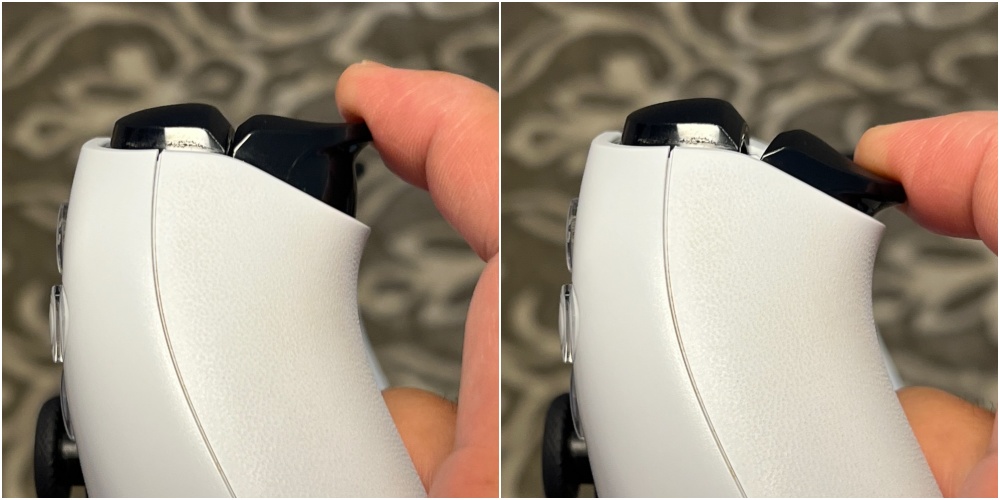
DualSenseには、アダプティブトリガーとハプティックフィードバックという独自の機能があります。
アダプティブトリガーは、ゲームの動きなどに合わせてゲーム中の感覚をトリガーを介してプレイヤーに与える機能です。弓矢を引き絞る感覚、ジェットを噴射する感覚などが再現されます。
元々ゲームは、動きのスピード感などによって同じ物理ボタンでも重さなどの感覚が違って感じられるものです。そのように工夫して作られていますが、アダプティブトリガーはそれをハードウェアの機能として組み込んでいます。
ハプティックフィードバックは、触覚を再現する機能です。先述したゲーム中の動きの速度によって物理ボタンの重さが違って感じられる、という現象をより突き詰めたような機能となっています。
アダプティブトリガーと組み合わせると、リアルな感覚が手に伝わりゲームへの没入感がアップするのが特徴です。
DualSenseの良かった点をレビュー!
DualSenseの仕様について紹介してきました。機能がたくさん盛り込まれており、見ているだけでワクワクするようなコントローラーです。今度はそんなDualSenseの良かった点について、レビューしていきます。
全てのボタンが押しやすい
DualSenseは、全てのボタンが押しやすいです。

まず、○×□△ボタン。コントローラーの基本とも言えるボタンですが、これらがしっかりと押しやすく、押し心地も良いものになっています。押している感覚は、軽やかです。そのうえ、しっかり押したというのが指に伝わってくる程度の反発があります。
連打もしやすく、長時間使っても疲れにくいのが魅力です。

他のボタンや十字キーに関しても、押しやすくなっています。
さらに、クリエイトボタンとOPTIONボタンが非常に押しやすいです。DUALSHOCK4と比べてさらに押しやすくなっており、それでいて誤操作しにくくなっています。それぞれ十字キーの近く、○×□△ボタンの近くに配置されているのですが、指が滑らない限りは押し間違えることがありません。
各機能による没入感の高さが魅力
前述したアダプティブトリガーやハプティックフィードバックは、PS5で対応しているゲームをプレイすると体感できます。これらの機能による没入感の高さは、これまでのどんなコントローラーとも異なるものです。
たとえばSwitchはHD振動によって、没入感をアップさせています。
それより前のコントローラーは、振動とコントローラー内臓スピーカーなどで没入感を演出する機種がありました。
DualSenseの機能はボタンを押している指の感覚に直接訴えかけてくるため、それらより没入感が高いです。
ただ、PCでDualSenseを使う分にはあまり関係のない機能になってしまうのは残念なところ。この機能込の値段なので、若干割高に感じる方もいるかもしれません。
トリガーの押し心地がかなり良い
本機は、トリガーの押し心地が非常に良いです。
一般的なコントローラーのトリガーは、底まで押下したとき「カチッ」「カツっ」というプラスチックの部品がぶつかるような感覚と音がします。
DualSenseの場合、そこに布一枚かませたような感覚と音がするのが特徴です。上品な押下感でありながらも、押したという感覚は指に伝わります。音も大きすぎません。
また、これまでのPSシリーズのコントローラーで評判が良かったトリガーの軽さは健在です。
USBがType-Cになったのが嬉しい

地味な点ではありますが、USBがマイクロUSBからType-Cになったのは嬉しい変更です。
DUALSHOCK4が出たときはまだまだマイクロUSBが現役の時代でしたが、今はType-Cが主流。充電ケーブルや各種デバイス類の接続端子をType-Cで統一したい、というユーザーも多いです。
ケーブルの使い回しができて便利ですから。
DualSenseもその時代の流れに合わせて、しっかりと端子をType-Cに変えているのが好印象です。
グリップがきいていて保持力が高い

本機は、グリップが非常によくきいています。
滑り止めのような加工がされており、手が滑りづらい配慮がなされています。この加工部分を拡大してみると、○×□△と刻印されているのが面白いところですね。ただの凹凸ではなく、ブランドの色を出しています。出しすぎると嫌われることもありますが、これほどさりげなければ遊び心として好印象です。
しかも、このお遊びのような刻印がグリップ力が高いので、よく考えて設計されていることがわかります。
また、肝心な握り心地も良いです。滑り止めとグリップ部自体の握りやすさとで、全体的に保持力を高めています。
もちろんラバー製のグリップと比較するとグリップ力は落ちますが、十分なグリップ力を担保していると言えます。
重さは慣れれば問題なし
DualSenseはDUALSHOCK4とくらべて、重量が増しています。
ただ、実際に使って慣れていくと気にはなりません。サイズ感も大人の手によくフィットするのも重みを感じさせないポイントかもしれません。
しかし、他の軽いコントローラーを使用したあとでDualSenseを使用すると、ずっしり重みを感じてしまうのは否めません。
別売りの充電スタンドが便利すぎる

PS5の周辺機器として、DualSense充電スタンドが別売りされています。
これと合わせると、DualSenseは何倍も便利になるのが魅力的です。ワイヤレス接続の快適さに加え、置くだけで充電できる利便性が加わります。
遊んで置いて充電して、遊んで置いて…。
これを繰り返せば充電切れを気にすることなく遊べますし、場所を取ることなく保管・ディスプレイしておけます。DualSenseを二台購入するなら、特に充電スタンドは便利です。
2台置いておけますし、充電を細かく繰り返すことによるバッテリーへの負荷も抑えられます。
惜しむらくは、便利であればあるほど「PS5本体に付けておいてほしい」という欲求が増すことですね。
DualSenseのイマイチな点・注意点をレビュー!
DualSenseの良いところについてレビューしてきました。たくさんの魅力があるDualSenseですが、もちろんイマイチな点や注意すべき点もあります。今度はそんなDualSenseのマイナスポイントについても、レビューしていきましょう。
スティックの操作感は慣れが必要

DualSenseのスティックの操作感は、少し変わっています。
DUALSHOCK4と比べると、わかりやすいです。スティックを倒すときの感覚が、DUALSHOCK4よりも柔らかくなっています。DUALSHOCK4でも十分柔らかいのですが、より柔らかいので慣れるまでは苦労する可能性が高いです。
楽に倒すことができて滑らかに動くというのは良い点ですが、慣れが必要という点には注意しておきましょう。
スティックがドリフトするという評価が多い
DualSense最大の難点が、スティックのドリフト問題です。
私自身はこれまでドリフトしてしまったケースはありませんが、レビューなどでよく耳にしますので挙げておきます。
ドリフトというのは、キャラやカーソル・視点などが勝手に動く現象のことを指します。スティックの不具合や、コントローラーの接触不良などによって起こることが多いです。
接触不良ならケーブルを差し直したり、無線を接続しなおしたりすれば解決しますが、不具合の場合は自分で直すのは大変です。修理してもらわなければならないケースもあります。
PS5純正コントローラーで、値段も決して安くはないのにドリフトしやすいというのは大きなネックです。
ただ、SONYなだけあって保証はしっかりしています。
DualSenseに関するよくある質問

ここまで、DualSenseの良いところとイマイチな点・注意点についてレビューしてきました。PS5純正コントローラーとして非常に出来が良いですが、ドリフトが難点。最後に、そんなDualSenseに関するよくある質問について答えていきます。
DualSenseがドリフトしたときの対処法は?
DualSenseがドリフトしたときは、まずスティックをぐるぐると回してみましょう。時計回りに回し、反時計回りに回し、それをある程度繰り返せば改善されることがあります。異物が原因のケースは、これで解決しやすいです。
続いて、掃除してみましょう。これも異物が原因であれば、問題なく解決できます。
次に、コントローラーのリセットを試してみてください。
それでダメなら、システムソフトウェアアップデートをしてみましょう。
もう一度原点に立ち直り、接続し直しを試すのも忘れないようにしてください。
ここまでやってダメだった場合は、コントローラーの不具合または寿命の可能性があります。スティックの接点がおかしくなっている可能性が特に高いので、自己分析で分解して接点復活剤を使うのも手です。
ただ、分解すると保証の対象外になります。
自信がない方は、修理に回しましょう。
DualSenseが認識しないのはなぜ?
認識しないときは、無線ならもう一度ペアリングすることをおすすめします。PCであれば一度ペアリングを削除して、再度ペアリングし直してください。これで認識されるケースは多いです。
有線接続している場合、別のケーブルを使ってみると解決することがあります。
接続し直しなどでダメだった場合は、DualSenseのリセットを試しましょう。リセットすれば、案外解決することが多いです。
Steamを使っている場合、DualSenseを登録しましょう。「設定」から「一般的なコントローラー設定」タブに移動して、デバイス登録をするとSteamに認識されます。
DualSense Edgeの発売日はいつ?
DualSense Edgeの発売日は、公式には未定です。
一部では2022年11月9日という噂がありますが、出どころが判然としないため信憑性は高くありません。
DualSense Edgeはボタンのリマッピング、トリガー・スティックの感度調整などの機能を備えた公式プロコンです。背面ボタンも搭載されています。
発表されたのが2022年8月なので、11月発売の可能性はあるものの、2022年10月現時点ではまだなんとも言えません。
まとめ|DualSenseは押し心地と押しやすさが魅力!
DualSenseは、非常にクオリティが高いPS5純正コントローラーです。PS5という次世代機で使うコントローラーとして、面白い機能を備えているのも魅力的。PCで使うときには無用の長物になりますが、そもそもコントローラーとしての完成度が高いのでPCで使うのにもおすすめです。
非純正のプロコンでも同価格帯の製品は多いので、変わった機能が使えなくても割高感はあまりありません。
ボタンやトリガーの押し心地が良いコントローラーが欲しい方には、間違いなくおすすめのコントローラーです。










